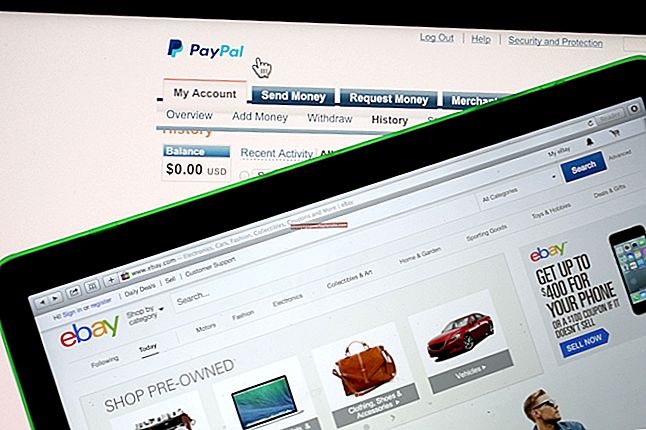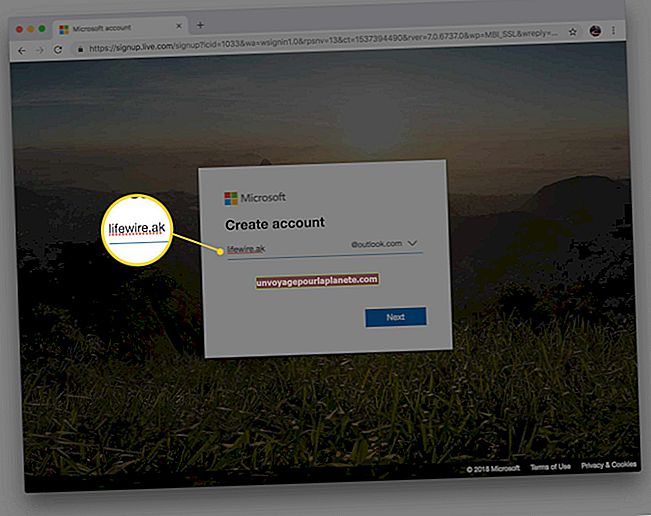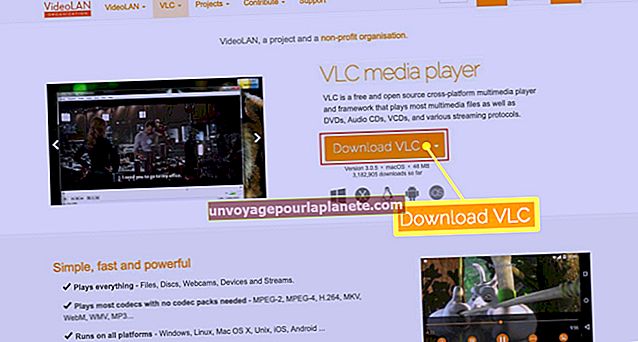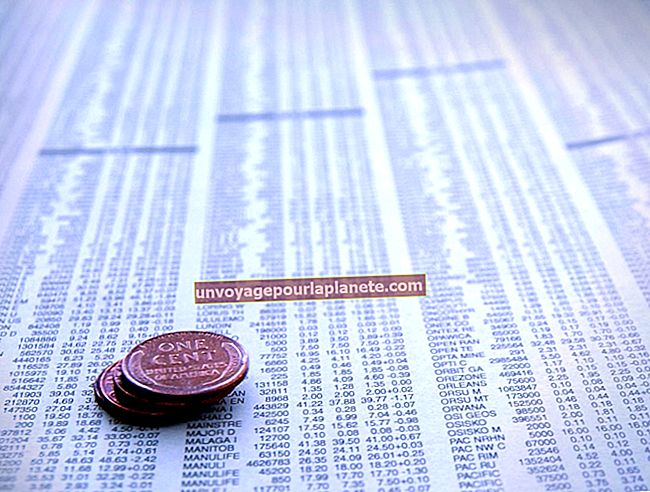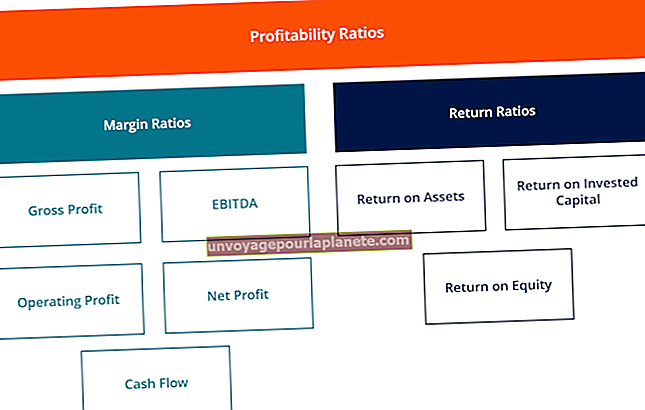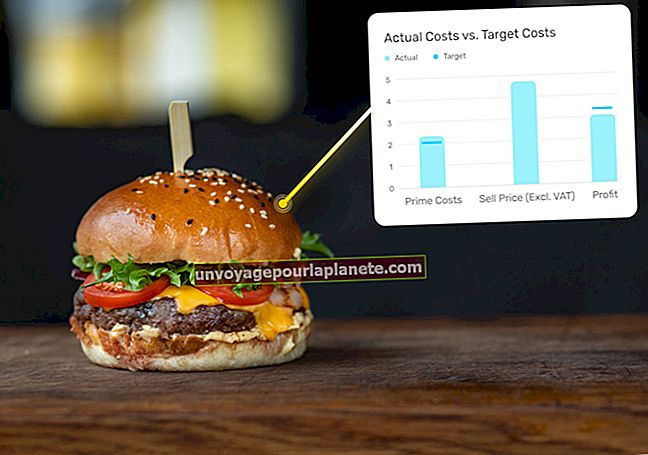ఐఫోన్లో lo ట్లుక్ ఇమెయిల్లను ఎలా చూడాలి
చాలా చిన్న వ్యాపారాలు మైక్రోసాఫ్ట్ lo ట్లుక్ ను తమ ఇమెయిల్ క్లయింట్ గా ఉపయోగిస్తాయి. ఐఫోన్తో, మీరు మీ మైక్రోసాఫ్ట్ lo ట్లుక్ ఆఫీస్ మెయిల్ను రిమోట్గా నేరుగా యాక్సెస్ చేయవచ్చు. మీరు మీ కంపెనీ ఎక్స్ఛేంజ్ సర్వర్కు ఒకటి కలిగి ఉంటే లేదా మీ ఇమెయిల్ ఖాతా నుండి నేరుగా కనెక్ట్ కావచ్చు. మైక్రోసాఫ్ట్ ఎక్స్ఛేంజ్ యాక్టివ్ సింక్ (EAS) ద్వారా మీ కంపెనీ మైక్రోసాఫ్ట్ ఎక్స్ఛేంజ్ సర్వర్కు కనెక్ట్ అవ్వండి, మీ మెయిల్ను సమకాలీకరించడానికి మీ కంపెనీ తప్పనిసరిగా అమలు చేయాలి. IMAP మరియు SMTP ద్వారా మీ కంపెనీ ఇమెయిల్కు నేరుగా కనెక్ట్ అవ్వడానికి, మీరు మీ మెయిల్ను చూడటానికి ముందు మీ నెట్వర్క్ అడ్మినిస్ట్రేటర్ కొన్ని ప్రోటోకాల్లను కూడా ఇన్స్టాల్ చేసి ఆమోదించాలి.
మైక్రోసాఫ్ట్ ఎక్స్ఛేంజ్
1
మీ ఐఫోన్లోని “సెట్టింగులు” చిహ్నాన్ని క్లిక్ చేయండి. మెయిల్, కాంటాక్ట్స్, క్యాలెండర్లకు క్రిందికి స్క్రోల్ చేయండి మరియు బాణంపై క్లిక్ చేయండి.
2
సెట్టింగుల ఖాతా విభాగం నుండి “ఖాతాను జోడించు” ఎంచుకోండి. “మైక్రోసాఫ్ట్ ఎక్స్ఛేంజ్” ఎంచుకోండి.
3
ఇమెయిల్, వినియోగదారు పేరు మరియు పాస్వర్డ్ యొక్క కుడి వైపున ఉన్న ఖాళీలను పూరించండి. డొమైన్ దాటవేయి. మీరు కోరుకుంటే వివరణ మార్చండి; మీ మునుపటి సమాచారం ఆధారంగా ఐఫోన్ స్వయంచాలకంగా దాన్ని నింపుతుంది.
4
“తదుపరి” క్లిక్ చేయండి. ఐఫోన్ మీ మెయిల్బాక్స్ను కనుగొనడానికి ప్రయత్నిస్తుంది. ఇది విజయవంతమైతే, “తదుపరి” క్లిక్ చేసి, తదుపరి రెండు దశలను దాటవేయండి. కాకపోతే, మీరు మీ సెట్టింగులను మాన్యువల్గా నమోదు చేయాలి.
5
మీకు సర్వర్ పేరు తెలియకపోతే, మీ నెట్వర్క్ నిర్వాహకుడు మీకు ఇచ్చిన URL తో lo ట్లుక్ వెబ్ అనువర్తనానికి లాగిన్ అవ్వండి. మీ ఐఫోన్ ఇప్పుడు మీ మెయిల్బాక్స్ను కనుగొనగలదు.
6
“ఎంపికలు | క్లిక్ చేయండి అన్ని ఎంపికలు చూడండి | ఖాతా | నా ఖాతా | సర్వర్ పేరును కనుగొనడానికి POP, IMAP మరియు SMTP యాక్సెస్ కోసం సెట్టింగ్లు.
7
మీరు మెయిల్, పరిచయాలు లేదా క్యాలెండర్ నుండి సమకాలీకరించాలనుకుంటున్న ఏదైనా లేదా అన్ని ఫోల్డర్లను ఎంచుకోండి. “సేవ్ చేయి” క్లిక్ చేయండి. డిఫాల్ట్ సెట్టింగులను ఉంచండి లేదా మీకు కావలసిన విధంగా అనుకూలీకరించండి.
8
ఐఫోన్లోని హోమ్ బటన్ను క్లిక్ చేసి, ఆపై మెయిల్ చిహ్నాన్ని క్లిక్ చేయండి. మీ ఇమెయిల్ కనిపించే వరకు వేచి ఉండండి.
IMAP లేదా POP3
1
మీ ఐఫోన్లోని “సెట్టింగులు” చిహ్నాన్ని క్లిక్ చేయండి. మెయిల్, కాంటాక్ట్స్, క్యాలెండర్లకు క్రిందికి స్క్రోల్ చేయండి మరియు బాణంపై క్లిక్ చేయండి.
2
సెట్టింగుల ఖాతా విభాగం నుండి “ఖాతాను జోడించు” ఎంచుకోండి. “ఇతర” ఎంచుకోండి.
3
ఇమెయిల్, వినియోగదారు పేరు మరియు పాస్వర్డ్ యొక్క కుడి వైపున ఉన్న ఖాళీలను పూరించండి. డొమైన్ దాటవేయి. మీరు కోరుకుంటే వివరణ మార్చండి; మీ మునుపటి సమాచారం ఆధారంగా ఐఫోన్ స్వయంచాలకంగా దాన్ని నింపుతుంది.
4
మీ కంపెనీ సర్వర్ను బట్టి “IMAP” లేదా “POP” క్లిక్ చేయండి. ఇన్కమింగ్ మరియు అవుట్గోయింగ్ సర్వర్ సమాచారాన్ని నమోదు చేయండి. మీకు సెట్టింగులు తెలియకపోతే, మీ నెట్వర్క్ నిర్వాహకుడిని సంప్రదించండి లేదా మీ కంపెనీ ఉపయోగిస్తుంటే lo ట్లుక్ వెబ్ అనువర్తనానికి లాగిన్ అవ్వండి. “ఎంపికలు | క్లిక్ చేయండి అన్ని ఎంపికలు చూడండి | ఖాతా | నా ఖాతా | సరైన సెట్టింగులను కనుగొనడానికి పాప్, IMAP మరియు SMTP యాక్సెస్ కోసం సెట్టింగ్లు
5
మీరు మెయిల్, పరిచయాలు లేదా క్యాలెండర్ నుండి సమకాలీకరించాలనుకుంటున్న ఏదైనా లేదా అన్ని ఫోల్డర్లను ఎంచుకోండి. “సేవ్ చేయి” క్లిక్ చేయండి. డిఫాల్ట్ సెట్టింగులను ఉంచండి లేదా మీకు కావలసిన విధంగా అనుకూలీకరించండి.
6
ఐఫోన్లోని హోమ్ బటన్ను క్లిక్ చేసి, ఆపై మెయిల్ చిహ్నాన్ని క్లిక్ చేయండి. మీ ఇమెయిల్ కనిపించే వరకు వేచి ఉండండి.